硬盘提示格式化的原因是什么?硬盘分区无法打开提示格式化的因素不是唯一的,每个人的情况可能不一样,比如突然断电、电脑异常关机、硬盘分区表损坏、文件系统损坏、调整分区失败、磁盘损坏等。在很多因素中,最普遍的是逻辑故障,即文件系统或分区表损坏。若是打不开提示格式化,往往会出现在移动硬盘、u盘、内存卡等设备上。
硬盘提示格式化无法打开如何修复?如何打开硬盘?通用的修复方法是格式化。若是担心硬盘不好恢复,也可以用软件试试硬盘检测修复不好的方法。小编提醒大家,当硬盘提示格式化时,要保持冷静,不要轻易格式化硬盘。若是硬盘中的数据很重要,首先要恢复硬盘数据。硬盘无法访问提示未格式化的直接后果是数据丢失,这对用户来说是非常烦人的。但幸运的是,提示未格式化并不意味着数据会永久丢失,按照小编的方法很容易恢复u盘格式化数据,下面一起来看看是如何找回u盘格式化数据的。

恢复u盘格式化数据的操作步骤:
第一步、选择误格式化恢复

选择“误格式化恢复”,点击进入恢复模式。
第二步、选择格式化的磁盘
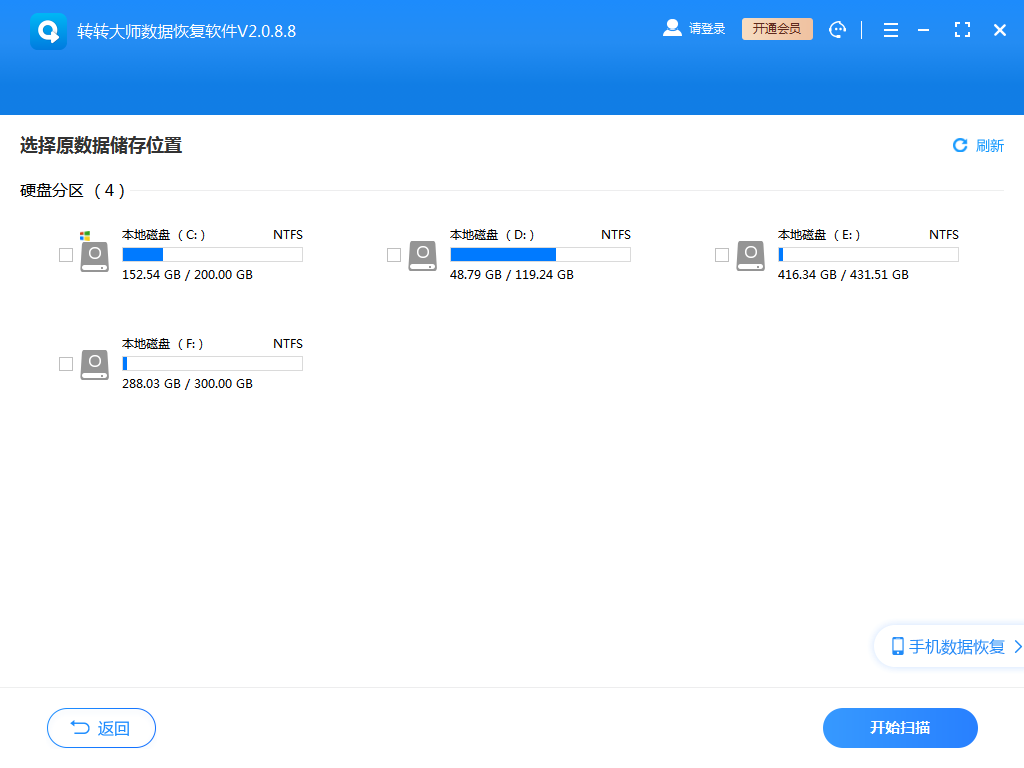
如果格式化的是U盘、内存卡、移动硬盘等外部设备,那么请先连接上电脑,然后对应的选择,点击“开始扫描”扫描磁盘。
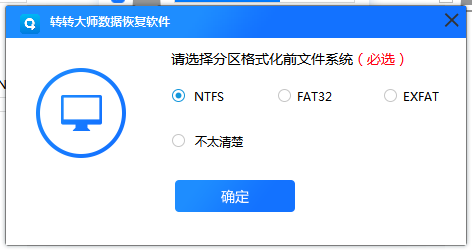
选择分区格式化前文件系统,如果不知道怎么看,右击磁盘,选择“属性”。
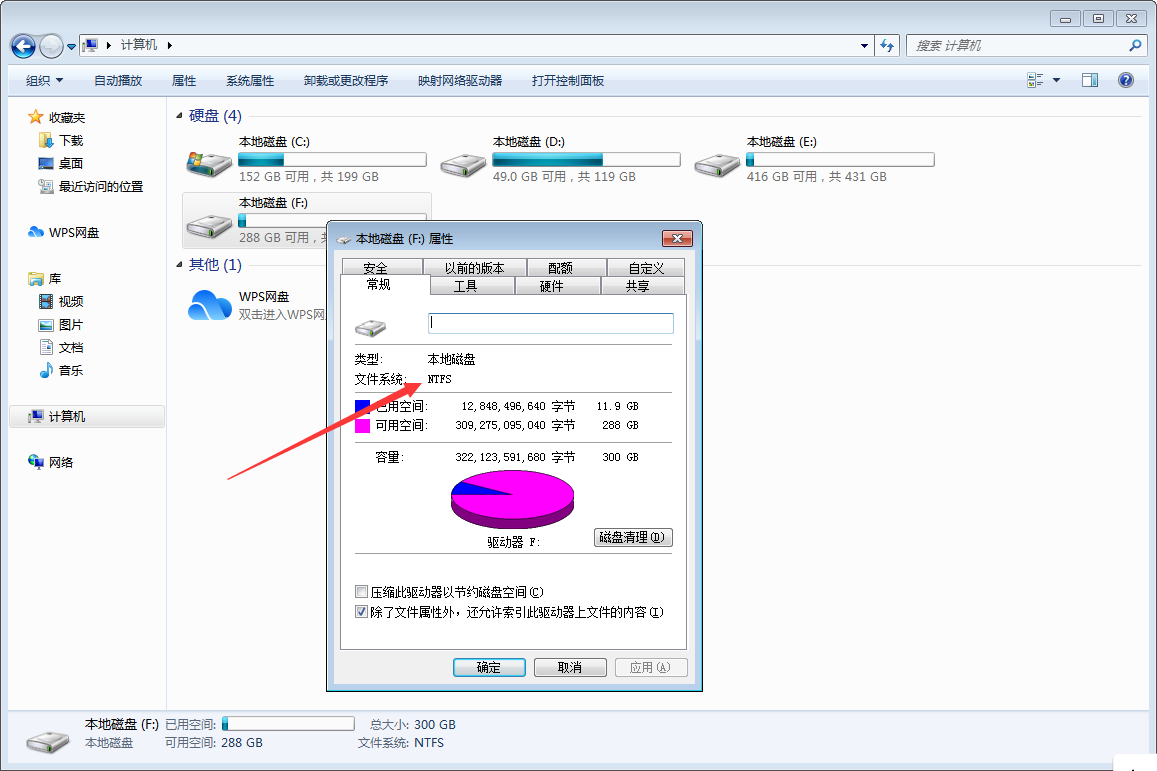
这样就可以看到磁盘的文件系统了。选择好,点击确定进入扫描模式。
第三步、查找文件
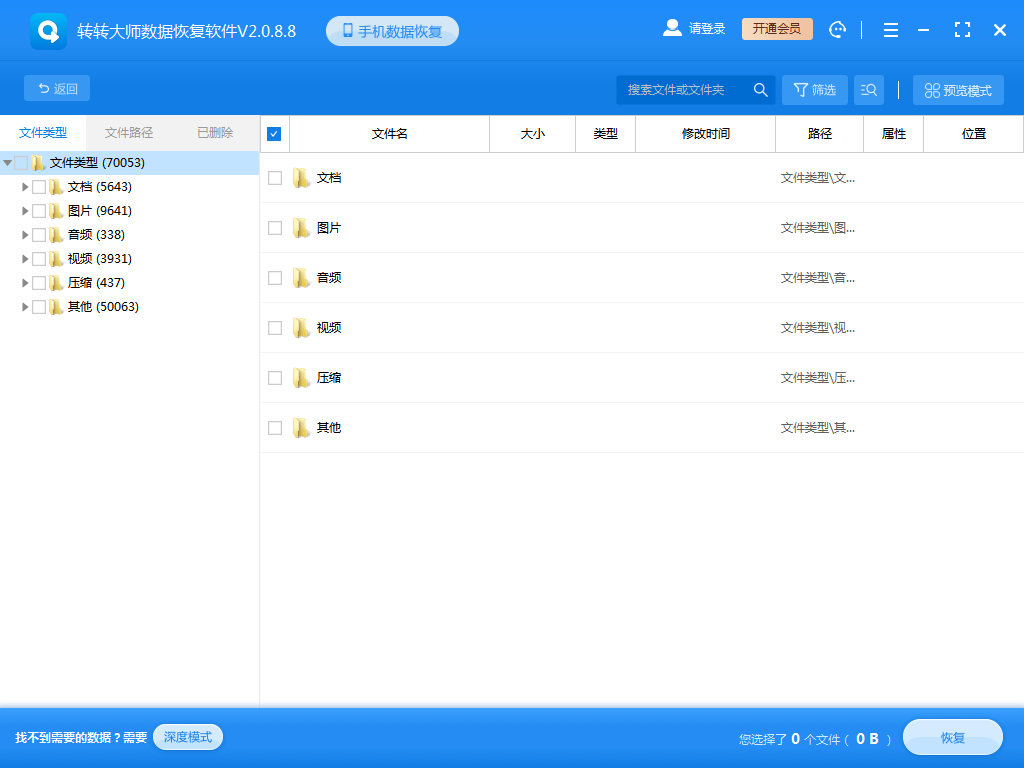
扫描完成后就可以看到磁盘内所有扫描出来的文件了,我们可以搜索文件名称来查找,也可以根据一些条件来筛选。
第四步、预览恢复
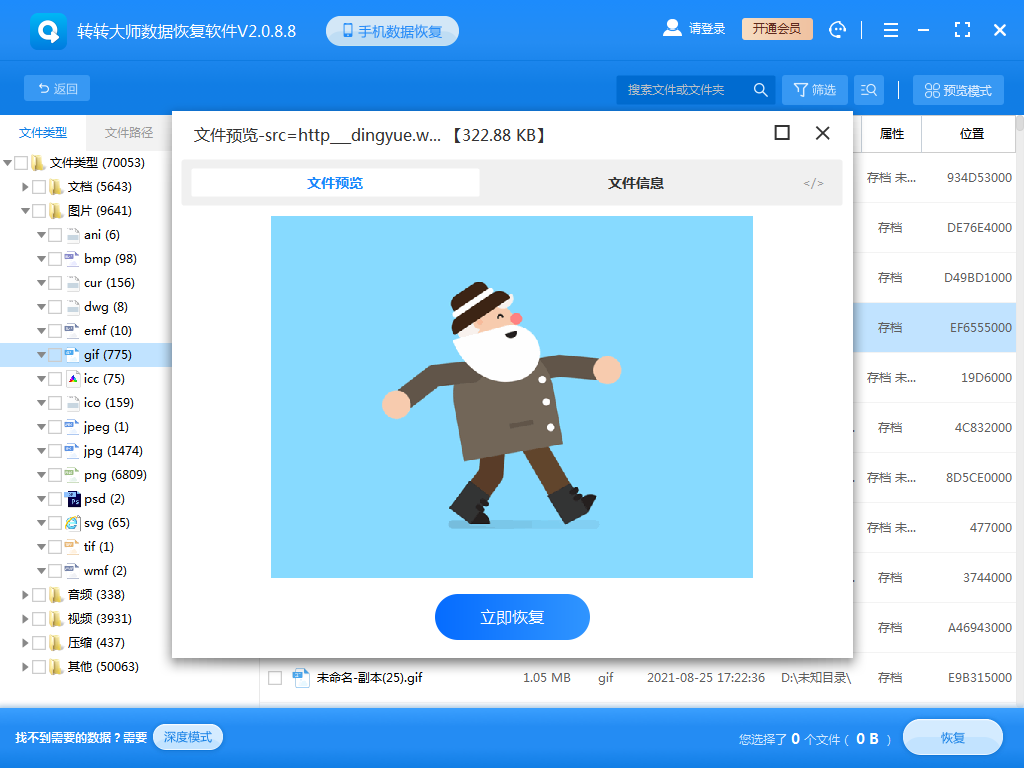
找到文件后双击预览一下,然后点击恢复即可。如果预览失败,如果不是文件格式不支持在线预览的话,那么有可能就是文件受损了,所有预览这一步骤很重要哦。
上述就是恢复u盘格式化数据的方法介绍,希望看到本篇文章的你已经完美的解决了找回u盘格式化数据问题,下次遇到这种情况也知道该怎么办了吧,小编建议大家平时养成备份的习惯,特别是重要的文件,这样就不用担心数据丢失的问题了。
 技术电话:17306009113
技术电话:17306009113 工作时间:08:30-22:00
工作时间:08:30-22:00 常见问题>>
常见问题>>



 数据恢复软件教程
数据恢复软件教程 U盘数据恢复
U盘数据恢复 回收站数据恢复
回收站数据恢复

